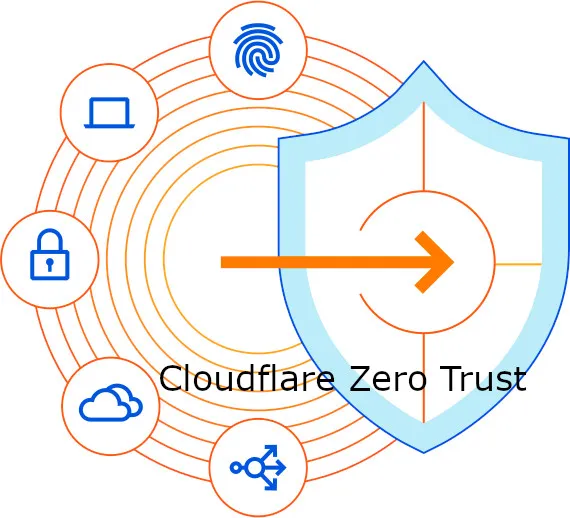從這篇起將會開始對於Cloudflare免費版的功能作一些介紹(畢竟我是能省盡量省)
而會想要寫這篇內容的原因其實很簡單,就是為了減少外掛造成網站的效能的降低
最主要因為外掛的功能調整,其實是針對「主機本身」去做一些限制,所以一旦外界對我們的主機攻擊
即使寫好了規則排除,但主機還是會受到影響啊
我們透過Cloudflare的話,就是外來攻擊是直接對Cloudflare攻擊
而這些攻擊被Cloudflare擋下來後,才會進到我們主機內容(因為攻擊會先到DNS那邊,而DNS的掌控是在Cloudflare那邊)
所以我才會說對於網站的效能會有改善(當然如果網站本身沒有流量的話似乎也沒差,但還是會有人拿網站當跳板就是)
我們這裡就先從最初的白名單建立做起,因為後續的衍生應用都是會從這邊開始的
在Cloudflare中的白名單設定方式有兩種
個別網站設定
如果你想要每個網站都有不同的IP設定,那可以採取這種方式(其實兩種方式都可以,看你想要怎麼去運用)
※使用FireFox瀏覽器可能無法操作,建議用Chrome或是Edge瀏覽器來處理
這邊值得一提的是,要如何取得自身IP以及解釋IP範圍輸入的意思
取得自身IP方法
取得IP的方式相當簡單,到
IP Address Lookup – Check Location of Your Public IP (iplocation.io)
就可以取得IP了
關於IP範圍
簡單來講,如果IP是一連串的區間,而自己又懶得一個一個打時,可以用無類別域間路由(Classless Inter-Domain Routing,簡稱CIDR)來顯示;我想用以下的簡單舉例便可清楚怎麼輸入(如果想進一步了解詳細的部分,還請參考最後的參考資料區)
192.168.1.0/24:此種表示方式IP範圍為192.168.1.1~192.168.1.254
192.168.0.0/16:此種表示方式IP範圍為192.168.0.1 ~ 192.168.255.254
192.0.0.0/8:此種表示方式IP範圍為192.0.0.1 ~ 192.255.255.254
因為我們的IP可能會有變動,可以用這比較偷懶方式來完成
將IP打包成清單
除了上述的IP特定輸入方式,也可以弄成一整個清單後給這個網站或是其他網站套用
如此一來就完成了IP的清單,這個可以於後續來使用
以上為[網站防護]在Cloudflare中設定白名單,希望能夠幫助到你
參考資料
IP Access rules · Cloudflare Web Application Firewall (WAF) docs
How to Whitelist an IP Address in Cloudflare – Answer Your Tech
無類別域間路由
IP段/24 /16 写法和原理
只要花 30 秒登入 FB 或 Google,不用花任何錢就能支持我
您的支持將會是我創作的最大動力!